✨实用前端 横向导航美学速成|导航栏布局与HTML CSS案例秘籍
- 云服务器供应
- 2025-08-01 10:08:28
- 2
本文目录:
🌈【开头:从“导航焦虑”到“美学救星”】
早上10点的咖啡刚入口,前端小王盯着设计稿上的横向导航栏直挠头——产品经理要求“简约但吸睛”,测试同事提醒“手机端别溢出”,用户反馈“点下拉菜单总卡顿”……如果你也经历过这种“三重暴击”,恭喜你!这篇【2025最新版横向导航速成指南】就是为你准备的🎯!今天不聊高深理论,直接掏出我压箱底的HTML+CSS案例,手把手带你从“导航栏杀手”进阶“美学大师”!
🎨 布局篇:Flexbox+Grid双剑合璧
<nav class="nav-container">
<ul class="nav-list">
<li><a href="#">🏠首页</a></li>
<li><a href="#">📚文档</a></li>
<!-- 更多菜单项 -->
</ul>
</nav>
🔥 黄金公式:
1️⃣ Flexbox打底:display: flex + gap: 2rem 实现等距排列,告别手动算margin的痛苦!
2️⃣ Grid救场:遇到多行菜单?grid-template-columns: repeat(auto-fill, minmax(120px, 1fr)) 自动换行超省心~
3️⃣ 容器查询(2025新宠):
@container (width > 600px) {
.nav-list { flex-wrap: nowrap; }
}
移动端自动折行,桌面端强制一行,妈妈再也不怕我写媒体查询啦!📱💻
🖌️ 样式篇:细节决定高级感
🌈 配色陷阱:
❌ 错误示范:纯黑文字+纯白背景(像极了90年代官网)
✅ 正确操作:主色选品牌色(如#2A6EFF),文字用opacity: 0.85降低饱和度,悬浮时opacity: 1提亮,层次感拉满!
🔠 字体玄学:

.nav-list a {
font-family: 'Segoe UI', system-ui;
font-weight: 500;
letter-spacing: 0.5px;
}
系统字体栈+微字重+字母间距,瞬间告别“学生气”!
🎯 悬浮特效:
.nav-list a:hover {
transform: translateY(-2px);
box-shadow: 0 3px 0 #2A6EFF;
transition: all 0.2s cubic-bezier(0.4, 0, 0.2, 1);
}
微弹跳+卡片投影,用户手指还没点下去,心里已经“哇哦”了!🤩
🖱️ 交互篇:让下拉菜单丝滑如德芙
🚫 传统痛点:
- 点击区域太小
- 动画卡顿
- 移动端直接GG
💡 2025解决方案:

<li class="dropdown">
<button aria-haspopup="true">🛠️工具</button>
<div class="dropdown-content">
<!-- 子菜单项 -->
</div>
</li>
.dropdown-content {
opacity: 0;
transform: translateY(-10px);
transition: opacity 0.2s, transform 0.2s;
}
.dropdown:hover .dropdown-content,
.dropdown:focus-within .dropdown-content {
opacity: 1;
transform: translateY(0);
}
📱 移动端适配:
- 添加
touch-action: manipulation防点击延迟 - 子菜单点击后自动关闭(用JS监听
blur事件)
📱 响应式篇:一招搞定手机端
💥 致命问题:
桌面端看着好好的,一到手机就“菜单一行挤不下,下拉按钮找不到”……
🔧 终极武器:
.nav-container {
--nav-height: 60px;
height: var(--nav-height);
}
@media (max-width: 768px) {
.nav-list {
position: fixed;
inset: 0 0 0 30%;
flex-direction: column;
background: white;
transform: translateX(100%);
transition: transform 0.3s;
}
.nav-list.active { transform: translateX(0); }
}
侧滑菜单+CSS变量控制高度,配合汉堡包按钮🍔,移动端体验直接起飞!
🎁 彩蛋:2025流行趋势速递
1️⃣ 玻璃拟态:backdrop-filter: blur(10px)让导航栏像毛玻璃一样高级
2️⃣ 3D悬浮:translateZ(20px) + perspective打造空间感
3️⃣ 暗黑模式:用prefers-color-scheme媒体查询自动切换

💡 最后叮嘱:
再好看的导航栏,加载超过3秒也白搭!记得用content-visibility优化渲染,图片用srcset适配分辨率~
🎉 恭喜你!现在你已经掌握了横向导航栏的【布局心法+样式秘籍+交互大招】,快去用这些案例惊艳你的团队吧!记得回来告诉我,你做的导航栏让用户停留时间提升了多少%哦~🚀
本文由 云厂商 于2025-08-01发表在【云服务器提供商】,文中图片由(云厂商)上传,本平台仅提供信息存储服务;作者观点、意见不代表本站立场,如有侵权,请联系我们删除;若有图片侵权,请您准备原始证明材料和公证书后联系我方删除!
本文链接:https://vps.7tqx.com/fwqgy/504005.html

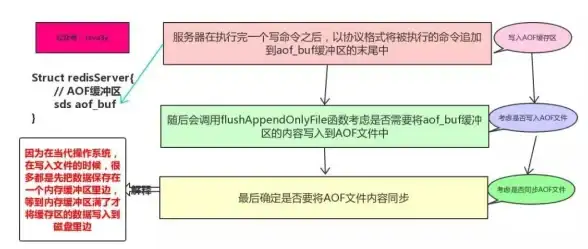




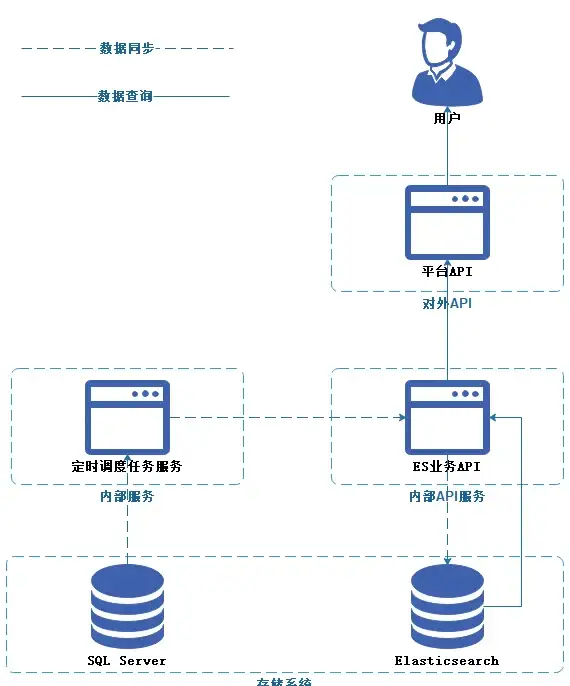


发表评论